修复 Windows 10 中的 Xbox 运行时错误
已发表: 2022-08-13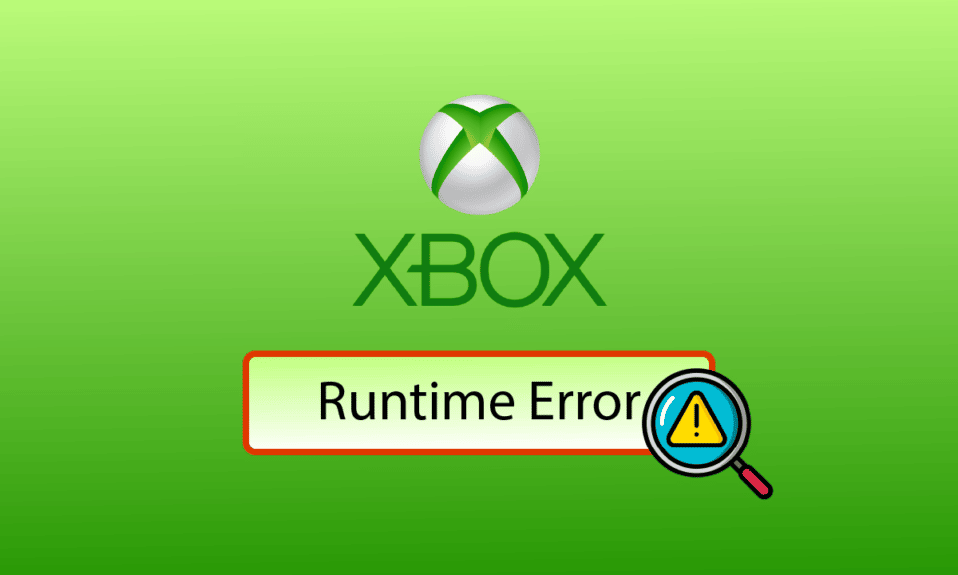
微软的 Xbox 是世界范围内使用的著名且广泛使用的视频游戏平台。 这种视频游戏体验通常通过使用 Xbox 控制器来增强,只需单击几下即可帮助无线控制游戏。 对于在 PC 上运行 Xbox 的 Windows 用户,Xbox 控制器与 Windows 操作系统完全兼容。 但是,有时用户报告遇到运行时错误。 尽管偶尔会遇到该错误,但它仍然会影响您在使用 Xbox 时的体验,并且可能会令人讨厌。 如果您正在处理相同的情况,那么您来对地方了。 我们为您提供了一个完美的指南,可以帮助您处理 Xbox 运行时错误,并让您了解什么是 Xbox 运行时错误。 因此,让我们进一步熟悉该错误,并了解在使用 Xbox 控制器时在 Windows 上导致该错误的原因。
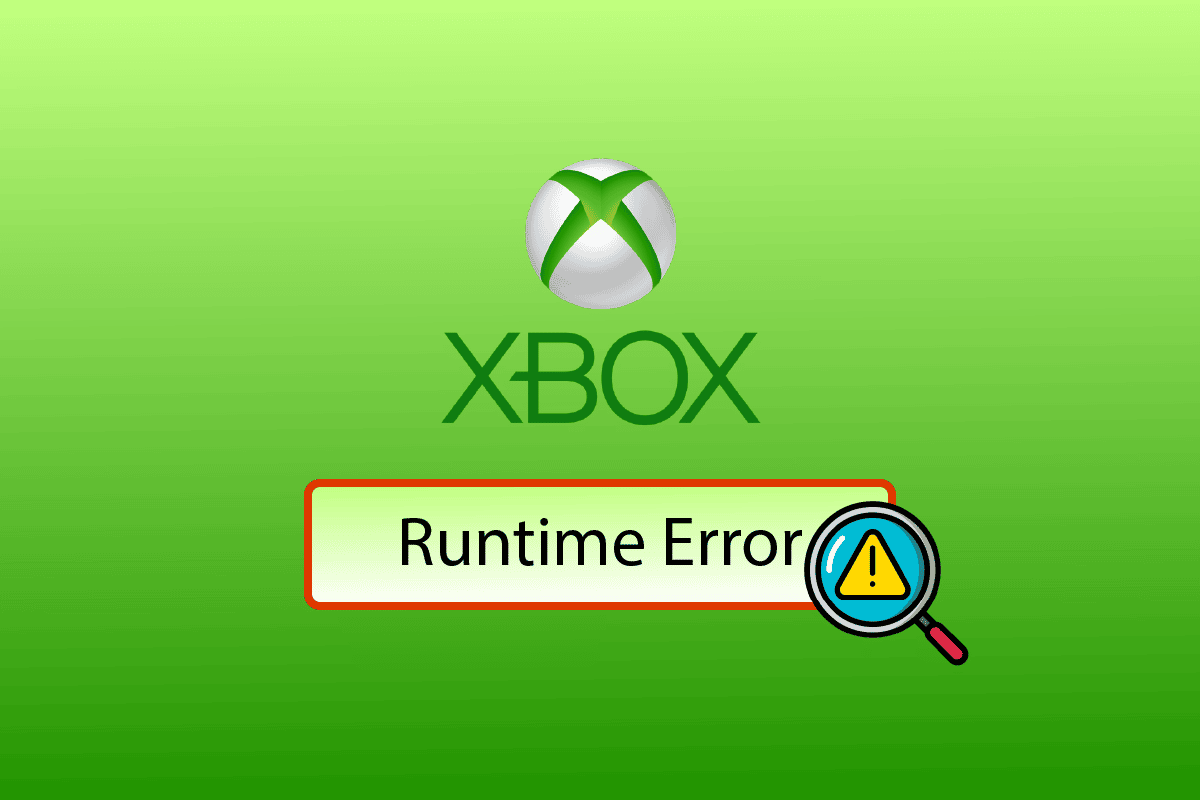
内容
- 如何修复 Windows 10 中的 Xbox 运行时错误
- 什么导致运行时错误?
- 方法 1:访问 Xbox 状态页面
- 方法 2:安装 Xbox 控制器驱动程序
- 方法 3:下载最新版本的 Microsoft Visual C++
- 方法 4:更新 Windows
- 方法5:修复系统文件
- 方法 6:重新启动 Xbox
- 方法 7:更新 Xbox 控制器
- 方法 8:执行干净启动
如何修复 Windows 10 中的 Xbox 运行时错误
Xbox 运行时错误是在 Xbox 控制器的帮助下运行程序时发生的错误。 当您按下控制器的按钮以打开游戏或启动程序时,可能会遇到运行时错误,导致 Xbox 由于多种原因无法执行正确的命令。
什么导致运行时错误?
使用 Xbox 控制器操作 Xbox 时有多种原因可能导致运行时错误,其中一些原因如下所述:
- 损坏的 Xbox 文件
- 过时的 Xbox 控制器驱动程序
- 损坏的系统文件
- Xbox 服务器问题
无论错误的原因是技术原因还是服务器问题,都可以使用下面给出的步骤进行修复:
方法 1:访问 Xbox 状态页面
列表中修复运行时错误 Xbox 的下一个方法是检查 Xbox 服务器是否已关闭。 有时运行时错误背后的真正问题是来自服务器端的问题,因此,您必须检查 Xbox Live 状态页面并在服务器关闭时等待问题解决。
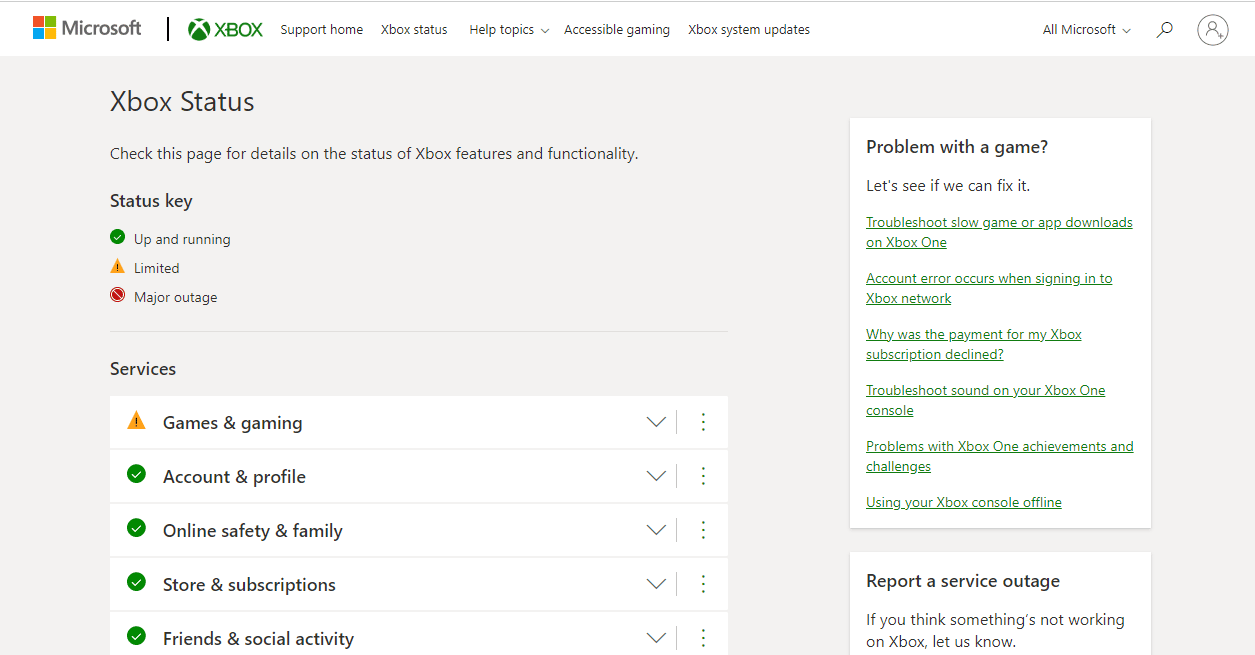
方法 2:安装 Xbox 控制器驱动程序
在操作 Xbox 游戏时遇到运行时错误等问题时执行的第一种方法是手动安装 Xbox 控制器驱动程序。 但在此之前,卸载 Xbox 360 驱动程序很重要。 虽然对于 Windows 10,这些驱动程序是预先安装的,但对于其他 Windows 版本,您必须手动下载 Xbox one 控制器驱动程序,这可以使用以下步骤完成:
1. 在Win + R键的帮助下打开运行对话框。
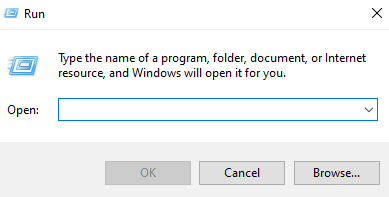
2. 现在,在框中输入control并单击OK 。
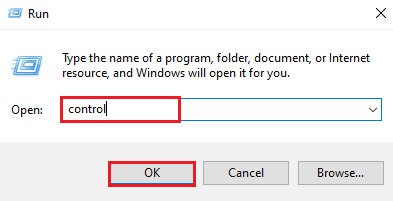
3.找到并打开程序和功能。
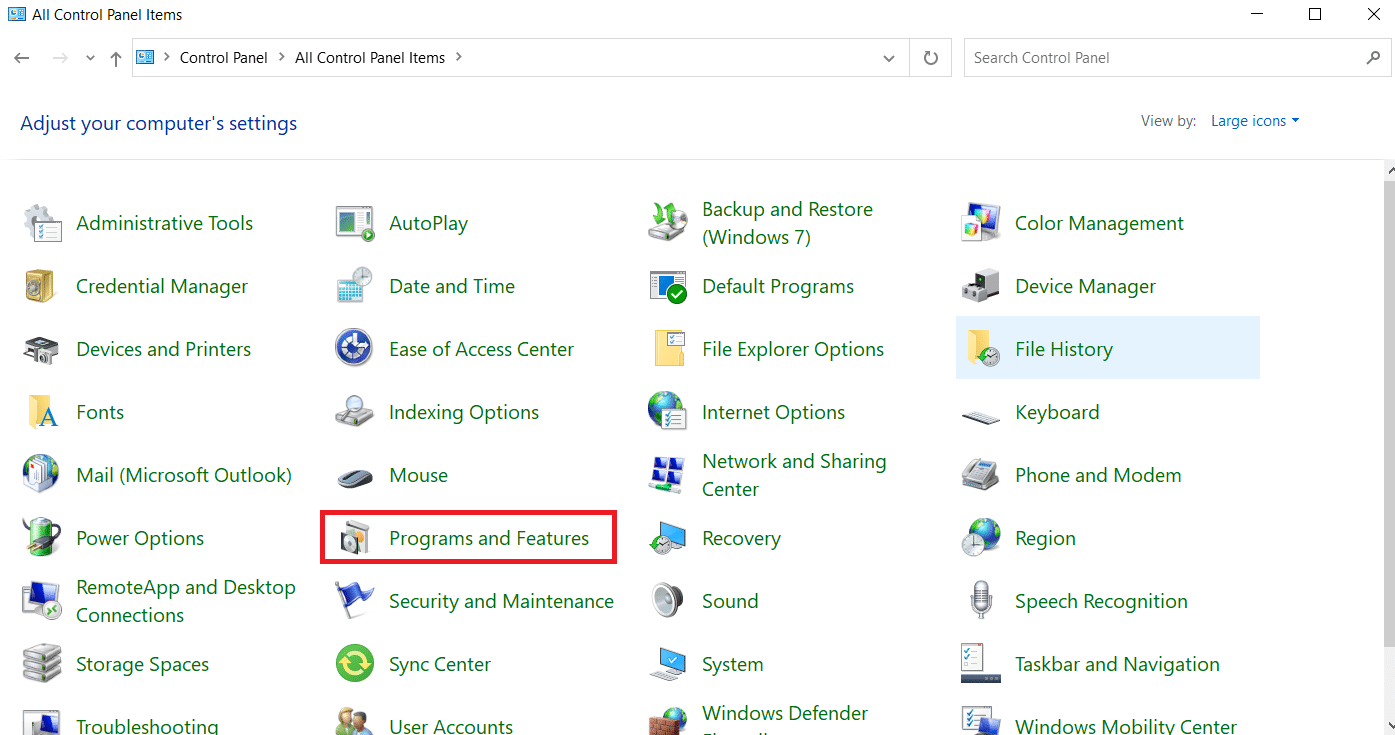
4. 然后,右键单击Microsoft Xbox 360 。
5. 最后,点击卸载。
6. 卸载程序后,下载最新版本的 Xbox One 驱动程序。
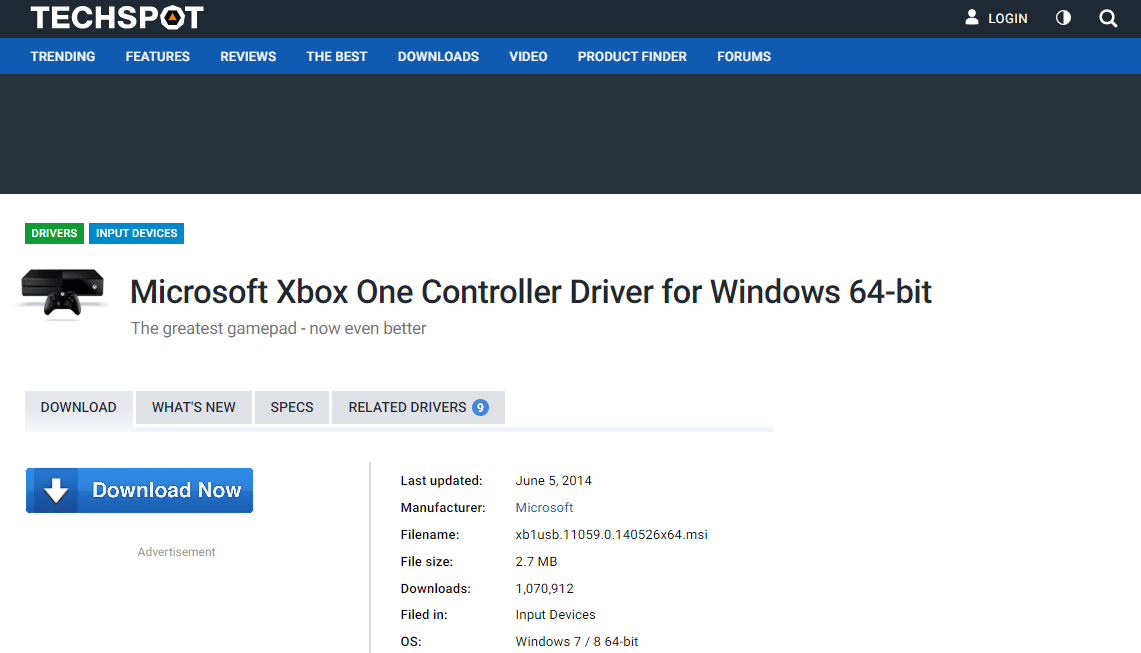
7. 下载后启动安装程序。
8. 最后,事后重启系统。

9. 现在,连接Xbox 控制器以检查错误是否已解决。
另请阅读:如何在 PC 上取消 Xbox Game Pass
方法 3:下载最新版本的 Microsoft Visual C++
另一种可以帮助您解决运行时错误的方法是在您的系统上安装最新版本的 Microsoft Visual C++。 最新版本可能不附带 Xbox 控制器驱动程序; 因此,您可以手动下载它。
1. 打开 Microsoft Visual C++ 下载页面。
2. 点击下载链接。
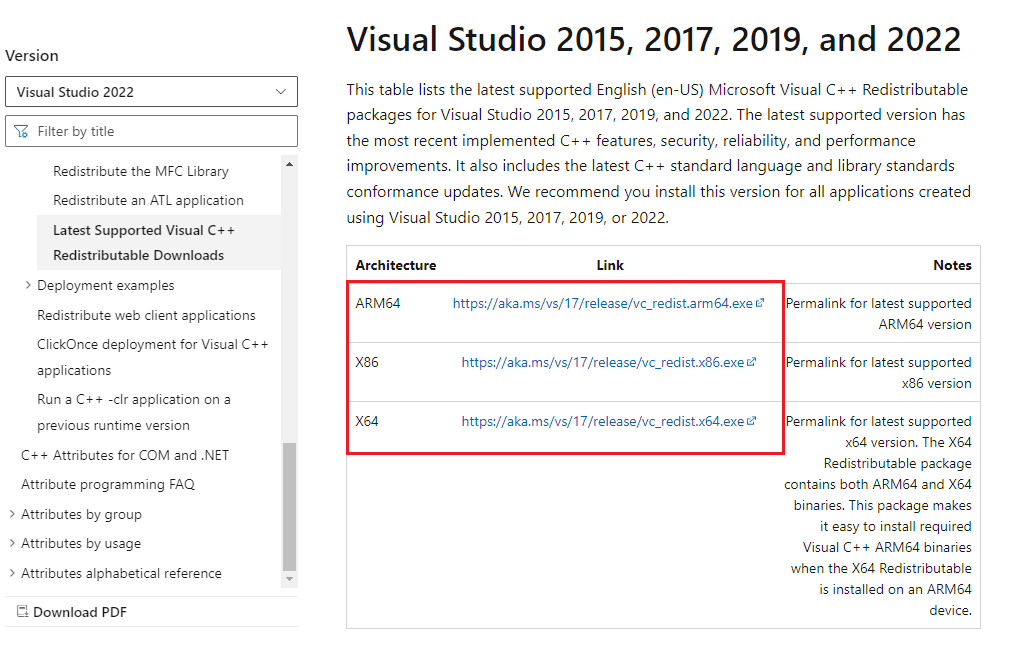
3. 在您的系统上安装程序后,使用屏幕上的说明启动它。
4. 现在,重新启动 PC并连接 Xbox 控制器以查看运行时错误是否已修复。


方法 4:更新 Windows
如果您在系统上运行的是过时版本的 Windows,并且在启动游戏时遇到运行时错误 Xbox,那么更新 Windows 可能会对您有所帮助。 您可以查看我们关于如何下载和安装 Windows 10 最新更新的指南,并帮助自己获得最新更新。

另请阅读:修复 Xbox 错误代码 0x8b0500b6
方法5:修复系统文件
可能导致运行时错误的另一个原因是系统上的文件损坏。 这些充满bug的文件会中断系统的正常功能。 因此,扫描这些文件并这样做很重要,您可以使用系统文件检查器。 有关扫描的更多信息,请阅读我们关于如何在 Windows 10 上修复系统文件的指南。
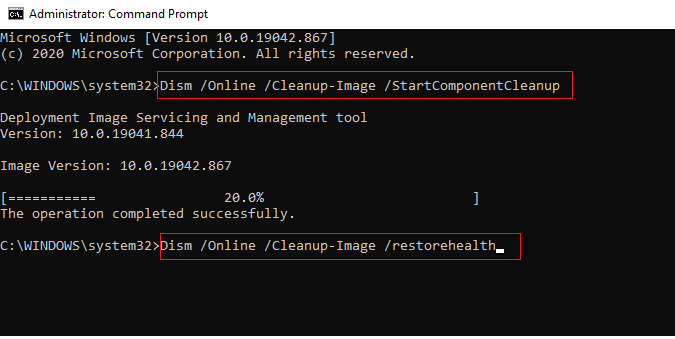
方法 6:重新启动 Xbox
如果到目前为止没有任何方法对您有效,那么您可以尝试重新启动 Xbox 系统,如果您使用的是控制台,这可以帮助您解决运行时错误 Xbox。 系统上存储的数据和游戏在重新启动后保持不变,使其成为一种完全安全的选择方法。 您可以使用以下给出的步骤尝试重新启动方法:
1. 按Xbox 按钮。
2. 单击Xbox 指导窗口中的设置。
3. 选择重新启动控制台并按是确认重新启动。

另请阅读:修复 Xbox 上的高丢包率
方法 7:更新 Xbox 控制器
当用户尝试使用控制器启动游戏时,会出现运行时错误 Xbox 的主要问题。 因此,确保您使用的无线控制器是最新的非常重要。 因此,请按照以下步骤更新您的控制器以消除运行时错误:
1. 将Xbox 控制器连接到您的 PC。
2. 接下来,点击Windows 键,输入Microsoft Store并点击打开。
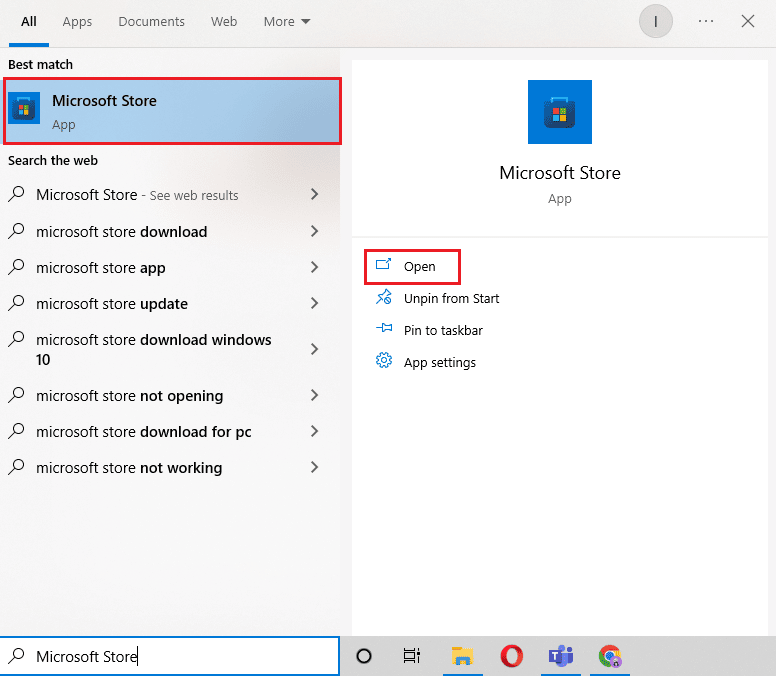
3. 搜索Xbox Accessories应用程序并单击Get将其安装到您的 PC 上。
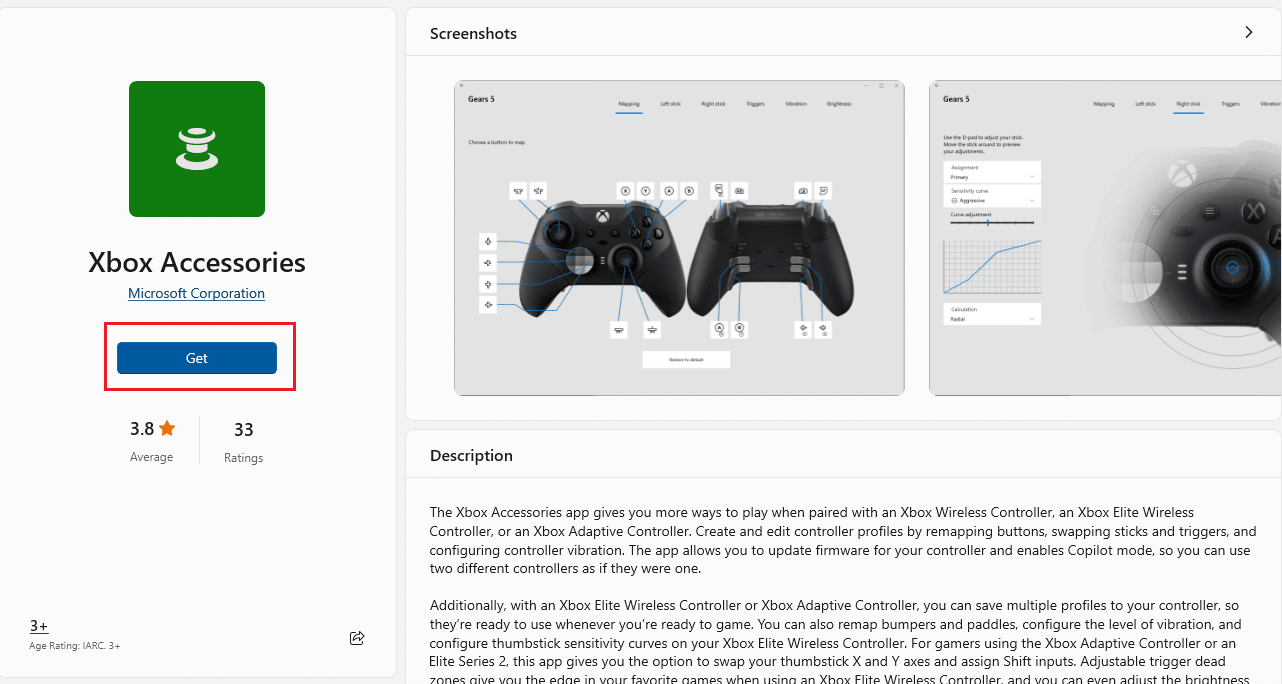
4. 现在,启动Xbox Accessories 应用程序。 它会在检测到Xbox 控制器后自动在屏幕上显示它。
5. 接下来,单击三点图标,然后单击更新选项。
6. 如果控制器已经更新,屏幕上将显示“无可用更新”消息。
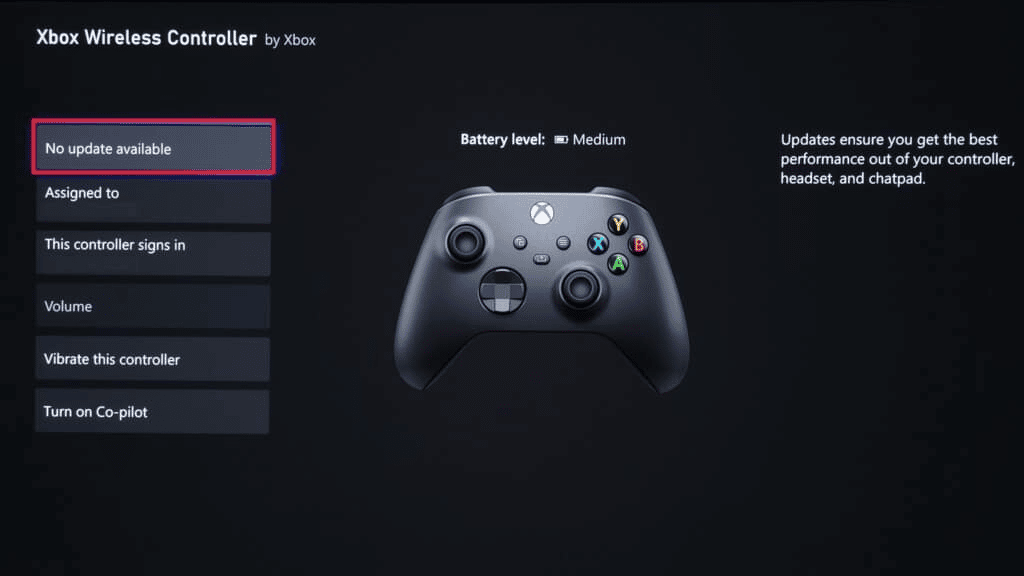
方法 8:执行干净启动
如果您已经尝试了上述所有方法,但仍然无法摆脱运行时错误,则可能是存储库损坏或某些 Windows 文件丢失导致错误。 这些问题有一个快速解决方法,即执行干净启动。 它会删除任何可能干扰启动游戏或其他 Windows 功能的第三方应用程序或程序。 您可以阅读我们有关如何在 Windows 10 中执行干净启动的有用指南,以获取详细的分步说明。
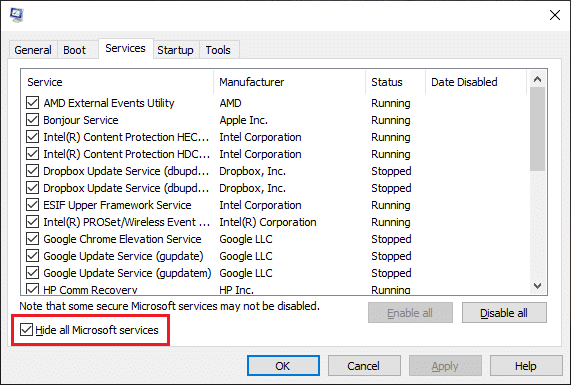
另请阅读:修复 Xbox One 耳机无法正常工作
常见问题 (FAQ)
Q1。 什么是运行时错误?
答。 运行时错误是启动受影响的程序时遇到的错误。 它可能是由各种因素引起的,包括不兼容的应用程序、空间或内存不足、恶意软件或错误。
Q2。 遇到运行时错误会影响游戏吗?
答。 如果您因Xbox 控制器而遇到运行时错误,您很可能会失去游戏或对游戏的控制,并且您的游戏也可能会终止。
Q3。 如何重置我的 Xbox 控制器?
答。 重置 Xbox 控制器非常容易,因为它的重置按钮位于 L2 按钮附近。 当按钮被按下并保持几秒钟时,它会导致控制器重置。 完成后,您可以将控制器再次连接到您的系统并检查它是否工作正常。
Q4。 如何更新我的 Xbox 控制器?
答。 您可以在Xbox Accessories 应用程序的帮助下更新您的 Xbox 控制器。 有关更多信息和分步说明,请查看上述方法 7 。
Q5。 可以在 Xbox 上执行硬重置吗?
答。 硬重置将清除 PSP 或 Xbox 中的所有数据和游戏,因此,在执行之前,请确保您已将 Xbox 系统中的所有数据、文件和游戏保存到安全位置。
推荐的:
- 修复模拟人生 4 无法启动显卡的 9 种方法
- 如何解禁 PSN 帐户
- 如何取消 EA 帐户与 Xbox 的关联
- 修复 Xbox One 错误 0x807a1007
喜欢使用 Xbox 控制器玩视频游戏的 Xbox 用户经常会遇到运行时错误。 收到此错误确实令人沮丧,但我们希望我们的指南能帮助您解决Xbox 运行时错误的解决方案,并帮助您了解什么是 Xbox 运行时错误。 通过在下面留下评论,让我们知道哪种方法对您有很大帮助。 此外,如果您有疑问或建议,也请在下方留下。
